Zdá se, že pro některé uživatele již Civilization V nefunguje na Windows 10.
Civilization 5 je skvělá hra, ale někdy může dojít k určitým chybám. Existují různé problémy, které vám mohou zabránit ve spuštění, a uživatelé nahlásili následující problémy:
- Civ 5 Windows 10 se nespustí - Aktualizujte ovladače grafické karty a zkontrolujte, zda to pomáhá.
- Civ5 se nespouští - Zkuste spustit hru v Režim kompatibility a zkontrolujte, zda se tím problém vyřeší.
- Civ 5 se nespustí po výběru DirectX - Může nastat, pokud nemáte potřebné soubory DirectX. Opravte instalaci Civilization 5 nebo nainstalujte potřebné součásti DirectX.
- Civilizace V neočekávaně skončila - Problém může být ve vaší instalaci nebo softwaru jiného výrobce. Opravte svou hru a odstraňte veškerý nekompatibilní software.
- Civilizace V nemůže správně spustit - To je pravděpodobně způsobeno chybějícími soubory DLL, které lze opravit jedním z našich řešení níže.
- Civilizace V stále naráží - Opravte to pomocí některého z našich řešení.
Uživatelé hlásí, že Civilization V se ani nespustí, pouze se zobrazí chybová zpráva a aplikace se zhroutí.
Tento problém může vyřešit udržování systému Windows 10 v aktuálním stavu, proto doporučujeme nejprve aktualizovat operační systém. Pokud aktualizace nepomůže, možná budete chtít vyzkoušet některá z těchto řešení.
Co mohu udělat, pokud Civilization V nefunguje ve Windows 10?
1. Aktualizujte ovladač grafické karty
 Podle uživatelů mohou nastat problémy s Civilization 5, pokud jsou ovladače grafické karty zastaralé.
Podle uživatelů mohou nastat problémy s Civilization 5, pokud jsou ovladače grafické karty zastaralé.
Problém lze samozřejmě vyřešit stažením a instalací nejnovějších ovladačů. Navštivte web výrobce grafické karty, najděte svůj model a stáhněte si nejnovější ovladače.
I když to teoreticky zní jednoduše, někdy je to složitější a instalací nesprávného ovladače do systému můžete skutečně ublížit.
Bezpečnějším a snazším řešením je stáhnout a nainstalovat DriverFix, specializované řešení, které automaticky aktualizuje a opraví vaše ovladače za pár sekund.
Nemusíte na nic ani klikat, protože po instalaci začne fungovat skenováním systému, zda neobsahuje problémy s ovladači nebo aktualizace.
Po dokončení procesu uvidíte kompletní seznam situace ovladačů.
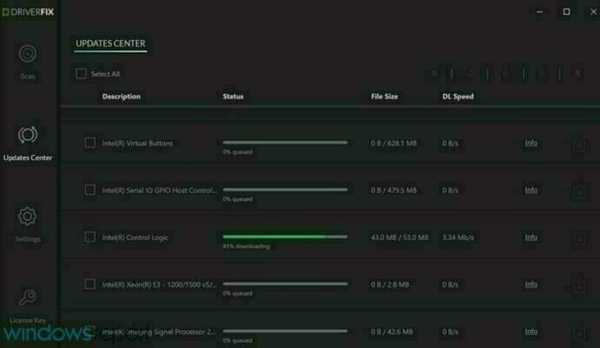 Jediným požadovaným vstupem je buď kliknutí na ikonu Aktualizovat vše Tlačítko nebo kliknout na každé pole nalevo od jmen ovladače a stisknout Aktualizace tlačítko z jejich pravé strany.
Jediným požadovaným vstupem je buď kliknutí na ikonu Aktualizovat vše Tlačítko nebo kliknout na každé pole nalevo od jmen ovladače a stisknout Aktualizace tlačítko z jejich pravé strany.

DriverFix
DriverFix zvládne ovladače grafické karty rychle, takže se můžete vrátit ke své herní relaci. Zkušební verze zdarma Navštivte web2. Odstraňte Lucid Virtu
 Podle uživatelů se mohou vyskytnout problémy s grafikou Nvidia, pokud máte Lucid Virtu nainstalován.
Podle uživatelů se mohou vyskytnout problémy s grafikou Nvidia, pokud máte Lucid Virtu nainstalován.
Toto řešení platí pouze pro vlastníky Nvidia, takže pokud nevlastníte grafiku Nvidia, můžete toto řešení přeskočit a vyzkoušet něco jiného.
Mnoho uživatelů uvedlo, že vyřešili problém s Civilizací 5 jednoduše odstraněním Lucid Virtu z počítače.
Alternativně můžete problém vyřešit přepnutím na starší verzi ovladačů Nvidia.
Aby bylo možné Lucid Virtu zcela odebrat, spolu s přidruženými soubory se doporučuje použít speciální nástroj pro odebrání.
Existuje mnoho skvělých nástrojů, které vám s tím mohou pomoci, ale nejlepší je IObit Uninstaller důrazně proto doporučujeme vyzkoušet to.
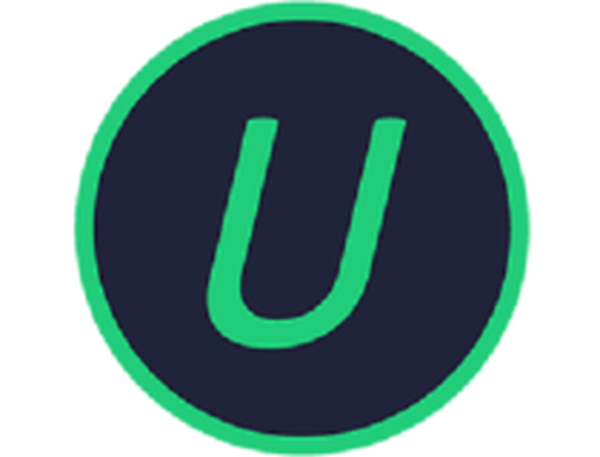
IObit Uninstaller 10 Pro
S IObit Uninstaller nezůstanou po Lucid Virtu ani po žádném jiném programu, který chcete odinstalovat, žádné stopy. 19,99 $ / rok Získejte to hned3. Odinstalujte ovladač displeje
- lis Klávesa Windows + X a vybrat Správce zařízení z nabídky.
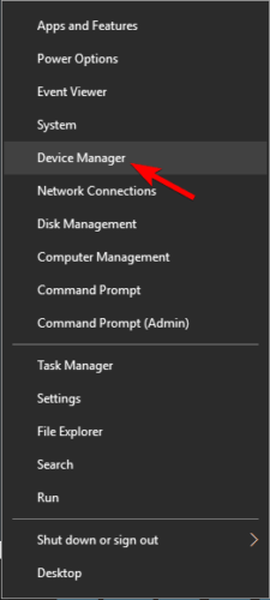
- Rozbalte Grafický adaptér v sekci najděte ovladač zobrazovacího zařízení, klikněte na něj pravým tlačítkem a vyberte Odinstalujte zařízení.
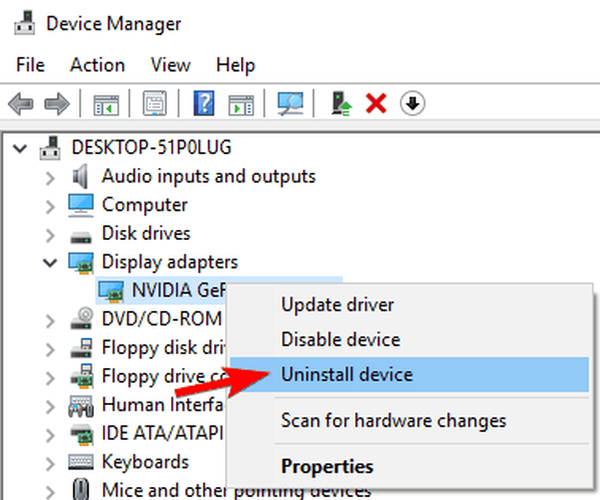
- Restartovat váš počítač.
Systém Windows nyní nainstaluje výchozí ovladač grafické karty a problém by měl být vyřešen.
Pro lepší herní zážitek doporučujeme stahování hry Fire zdarma. Pomůže s různými herními problémy, jako jsou zamrznutí, pády, nízké FPS, zpoždění a pomalý počítač.
4. Spusťte Civilization V v režimu kompatibility
- Najděte zkratku Civilization V a klikněte na ni pravým tlačítkem.
- Vybrat Vlastnosti z nabídky.
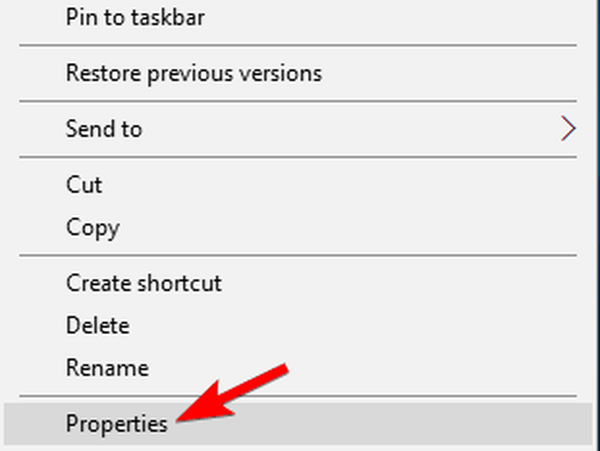
- Jít do Kompatibilita karta, zkontrolujte Spusťte tento program v režimu kompatibility pro a vyberte Windows 8 ze seznamu. Klepněte na Aplikovat pak OK pro uložení nastavení.
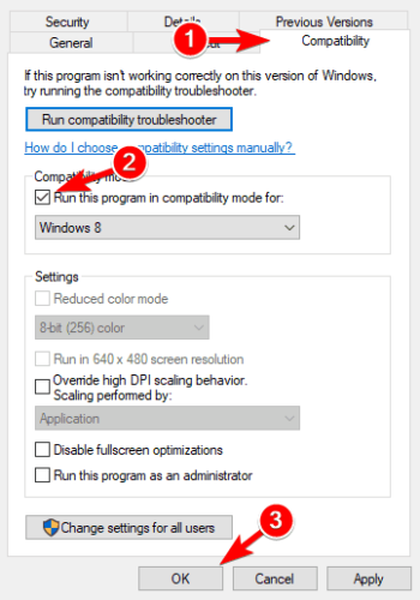
5. Aktualizujte svůj BIOS
 To může být problém, pokud máte integrovanou grafiku nebo integrovanou grafickou kartu.
To může být problém, pokud máte integrovanou grafiku nebo integrovanou grafickou kartu.
Může se stát, že BIOS nepodporuje Windows 10, a to může způsobit určitý problém, takže možná budete chtít zkusit jej aktualizovat.
Než začnete, musíme vás upozornit, že aktualizace systému BIOS je pokročilá technika a pokud nebude provedena správně, může způsobit trvalé poškození vašeho počítače.
Pokud nevíte, jak to udělat, odneste počítač do oficiálního opravárenského centra a požádejte jej, aby to udělal za vás.
Další informace o provedení aktualizace najdete v naší příručce, jak aktualizovat systém BIOS.
6. Ověřte integritu mezipaměti hry
- otevřeno Parní, vyhledejte Civilization 5, klepněte na ni pravým tlačítkem a vyberte Vlastnosti.
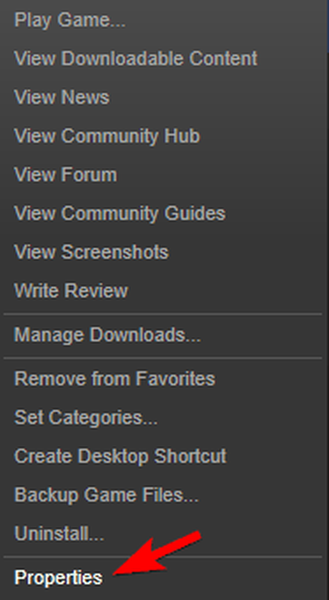
Jít do Místní soubory a klikněte na Ověřte integritu mezipaměti hry.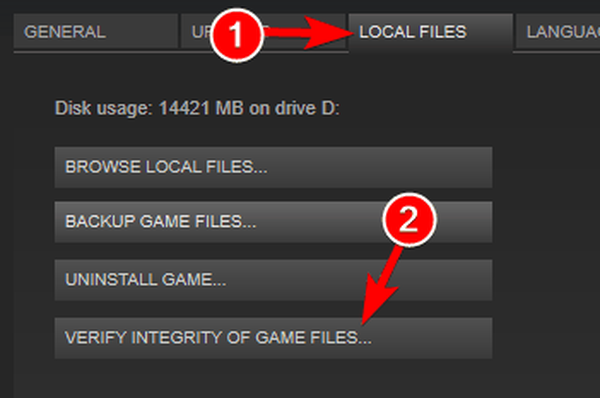 Poznámka: Pamatujte, že tento proces může trvat několik minut, takže ho nepřerušujte.
Poznámka: Pamatujte, že tento proces může trvat několik minut, takže ho nepřerušujte.
7. Nainstalujte DirectX
 Podle uživatelů mohou problémy s Civilization 5 nastat, pokud nemáte potřebnou verzi DirectX.
Podle uživatelů mohou problémy s Civilization 5 nastat, pokud nemáte potřebnou verzi DirectX.
Chcete-li problém vyřešit, stačí si stáhnout a nainstalovat potřebnou verzi pro Civilization 5. Požadovaný DirectX si můžete stáhnout přímo z webu společnosti Microsoft.
Případně můžete zkontrolovat instalační adresář Civilization 5 pro DirectX adresář.
Tam byste měli najít Nastavení DX soubor. Spusťte instalaci a nainstalujte DirectX a problém by měl být vyřešen.
Nelze nainstalovat DirectX ve Windows 10? Chcete-li problém vyřešit, podívejte se do této příručky
8. Spusťte hru v režimu s okny a vypněte vyhlazování
 Mnoho uživatelů hlásilo problémy při používání Civilization 5 a DirectX 11.
Mnoho uživatelů hlásilo problémy při používání Civilization 5 a DirectX 11.
Podle nich nelze hru spustit a zdá se, že problém souvisí s funkcí vyhlazování. Chcete-li problém vyřešit, musíte zkontrolovat nastavení hry.
Podle uživatelů jednoduše nastavte hru tak, aby běžela v režimu Windowed, a vypněte vyhlazování. Poté by hra měla běžet bez problémů na vašem PC.
Možná nebude nutné spustit hru v režimu s okny, takže můžete zkusit deaktivovat vyhlazování.
9. Ujistěte se, že je váš klient Steam aktuální
- Start Parní.
- Klikněte na Parní v pravém horním rohu a vyberte Zkontrolujte aktualizace klienta Steam volba.
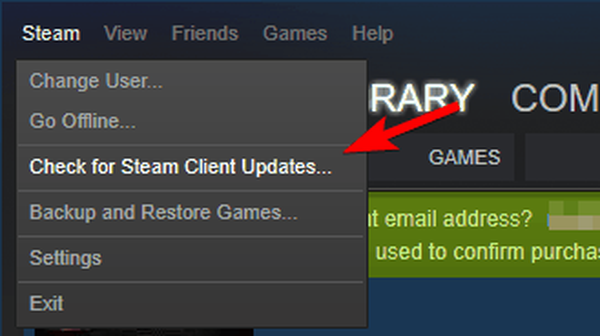
- Klient Steam zkontroluje dostupné aktualizace a automaticky je nainstaluje.
Poznámka: Pokud je aktualizace klienta Steam zaseknutá, máme vynikajícího průvodce, jak tento problém vyřešit.
10. Zkuste spustit hru v režimu offline
- Start Parní.
- Vybrat Parní z panelu nástrojů a vyberte Přejít do režimu offline.
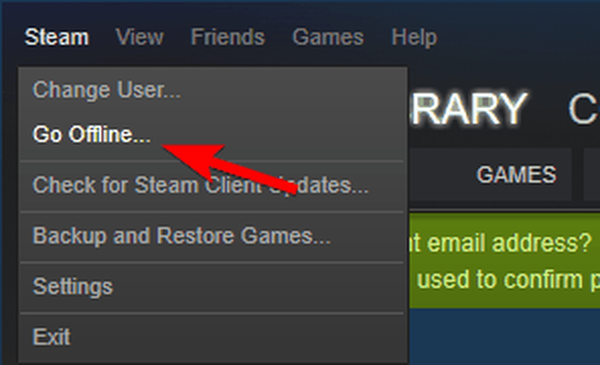
- Klepněte na Restartujte v režimu offline.
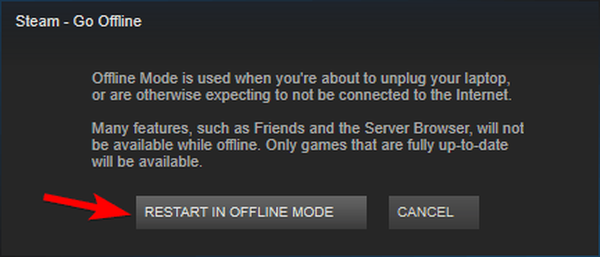
- Jakmile se Steam restartuje, zkuste znovu spustit Civilization 5.
11. Zkopírujte chybějící soubory DLL

- Zkuste spustit Civilization 5 z instalačního adresáře.
- Zapište si název chybějícího souboru. To by mělo být d3dx9_42.dll, ale může to být jiný soubor na vašem PC.
- Přejděte na DirectX adresář a najděte tento soubor. V našem příkladu by soubor měl být d3dx9_42_x86 nebo d3dx9_42_x64 (tyto soubory mohou někdy mít před sebou předponu, například Aug2009 nebo Dec2005).
- Spusťte soubor, který odpovídá architektuře vašeho systému (32 nebo 64bitový systém).
- Měli byste vidět seznam souborů. Vyhledejte chybějící soubor, v našem případě by to byl d3dx9_42.dll, a zkopírujte jej do instalačního adresáře Civilization 5.
Doufáme, že vám tento průvodce pomohl spustit Civilization V na počítači se systémem Windows 10. Pokud máte nějaké komentáře nebo dotazy, přejděte do sekce komentářů níže.
Poznámka editora: Tento příspěvek byl původně publikován v srpnu 2019 a od té doby byl přepracován a aktualizován v říjnu 2020 pro svěžest, přesnost a komplexnost.
- Civilizace V
- řešení problémů s hraním
 Friendoffriends
Friendoffriends



